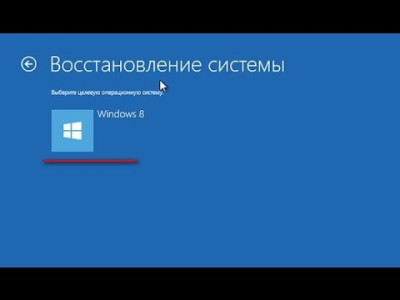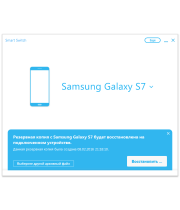Все бренно в мире компьютерных систем. Рано или поздно данные нужно восстанавливать, и наступает момент истины – мы узнаем, что есть что. И Windows 8, которую ругали все, кому ни лень – меню Пуск нет, плиточный интерфейс на больших мониторах неудобен, адаптирован к сенсорным дисплеям (да откуда ж их брать!) – внезапно становится лучшей из всех, когда-либо существовавших Windows.
Когда оказывается востребованным восстановление данных Windows 8, помогают две замечательные функции этой операционной системы – RefreshYour PC и ResetYour PC. Первой из этих функций нет даже у Windows 10 (в ней привычное резервное копирование данных).
RefreshYour PC способна восстановить ПК без удаления файлов. Прежде всего, она находит свободное место на жестком диске или накопителе SSD, создает служебную папку и отправляет в нее все файлы пользователя за исключением инсталлированных программ. Папка Windows с файлами операционной системы обретает новое имя Windows.old, а папка с установленными программами удаляется. С установочного диска или его образа копируется папка Windows, и возвращаются на привычное место файлы пользователя. Все происходит быстро и не требует специальных знаний.
Последовательно изложенное восстановление данных кажется простым процессом, для реализации которого достаточно нескольких кликов мышки пользователя. Служебной программой RefreshYour PC можно воспользоваться, когда Windows не загружается – из программной оболочки восстановления Windows RE.
Конечно, восстановление данных Windows 8 возможно и с помощью предусмотрительно созданного образа системного раздела – операционная система, файлы пользователя и установленные программы возвращаются к состоянию на время создания упомянутого образа. Увы, слишком часто мы откладывает эту рутинную операцию на потом, это «потом» внезапно исчезает, и мы зовем нашу золотую рыбку – RefreshYour PC.
Наиболее часто все же используется привычный путь – восстановление данных Windows 8 из созданных операционной системой точек восстановления, которые хранят информацию о состоянии системных файлов компьютера. Точки восстановления операционная система создает еженедельно или после изменения конфигурации. В этом случае нужен записанный во время сеанса работы Windows 8 загрузочный диск, флешка или инсталляционный диск Windows. В меню Диагностика выбираются Дополнительные параметры, затем Восстановление системы и точка восстановления.
Самая простая процедура восстановления из фабричного образа (часто имеется, если ноутбук либо настольный ПК куплен с предустановленной операционной системой) одновременно является и самой опасной для данных пользователя – зачастую восстанавливаются заводские настройки и не все данные сохраняются.